目錄
一、概述
聲明式UI
應用模型
二、常用組件
1、Image:圖片展示組件
示例
配置控制授權申請
2、Text:文本顯示組件
示例?
3、TextInput:文本輸入組件
示例
4、Button:按鈕組件
5、Slider:滑動條組件
三、頁面布局
一、概述
????????方舟開發框架(簡稱ArkUI)為HarmonyOS應用的UI開發提供了完整的基礎設施,包括簡潔的UI語法、豐富的UI功能(組件、布局、動畫以及交互事件),以及實時界面預覽工具等,可以支持開發者進行可視化界面開發。

ArkUI提供了非常多的組件供開發者使用,我們在使用時直接去查看官方文檔即可。按鈕(Button)-添加常用組件-添加組件-基于ArkTS的聲明式開發范式-UI開發-開發-HarmonyOS應用開發
或者我們使用DevEco Studio的時候,將鼠標在一個API上懸停一段時間,就會出現show in Api Reference選項,此時點擊就可以查看IDE自帶的官方API文檔,這個文檔與官方文檔是一摸一樣的,非常好用。

聲明式UI

我們接下來使用的是聲明式開發范式,當然官方也推薦這種開發方式
那什么是聲明式開發?
與聲明式開發相對的就是命令式開發,我們先來看一段代碼
List<Integer> numbers = Arrays.asList(1, 2, 3, 4, 5, 6, 7, 8, 9, 10);// 命令式編程方式:計算所有偶數的平方和int evenSquaredSumImperative = 0;for (int num : numbers) {if (num % 2 == 0) {evenSquaredSumImperative += num * num;}}System.out.println("Imperative: " + evenSquaredSumImperative);在這段Python代碼中,它的目的是計算所有偶數的平方和,最終打印輸出。我們要實現這個功能就要思考怎么去實現,并最終使用代碼邏輯去完成這個功能。
但是我們現在使用聲明式開發
int evenSquaredSumDeclarative = numbers.stream().filter(num -> num % 2 == 0).mapToInt(num -> num * num).sum();System.out.println("Declarative: " + evenSquaredSumDeclarative);?我們直接調用了Java的流式API來進行實現,不用你去實現這個功能的底層邏輯,你只需要思考怎么去使用這些API來完成你需要的功能即可。
我們再來看我們以后使用的ArkUI開發代碼
Text('hello').fontSize(this.size)
Image('test.jpg').width(this.count % 2 === 0 ? 100 : 200) .height(this.offset + 100)在這樣的代碼中,我們幾乎看不到任何操作UI更新的代碼,而這正是聲明式UI的特點,它側重于描述做什么,而不是怎么做,開發者只需要關注UI應該如何呈現,而不需要關心UI的具體實現過程。
開發者要做的,就只是提供不同UI與不同狀態之間的映射關系,而無需編寫如何在不同UI之間進行切換的代碼。
應用模型
隨著系統的演進發展,HarmonyOS先后提供了兩種應用模型:
FA(Feature Ability)模型:HarmonyOS早期版本開始支持的模型,已經不再主推。
Stage模型:HarmonyOS 3.1 Developer Preview版本開始新增的模型,是目前主推且會長期演進的模型。在該模型中,由于提供了AbilityStage、WindowStage等類作為應用組件和Window窗口的“舞臺”,因此稱這種應用模型為Stage模型。?
Stage模型與FA模型最大的區別在于:Stage模型中,多個應用組件共享同一個ArkTS引擎實例;而FA模型中,每個應用組件獨享一個ArkTS引擎實例。因此在Stage模型中,應用組件之間可以方便的共享對象和狀態,同時減少復雜應用運行對內存的占用。Stage模型作為主推的應用模型,開發者通過它能夠更加便利地開發出分布式場景下的復雜應用。
總之,我們以后的開發發使用也會基于Stage模型進行開發
二、常用組件
1、Image:圖片展示組件
(1)、聲明Image組件并設置圖片源
Image(src: string | PixelMap | Resource)
- string格式通常用來加載網絡圖片,因此需要申請網絡訪問權限:ohos.permission.INTERNET
Image('https://xxx.png')
- PiexlMap格式可以加載像素圖,常用在圖片編輯中
Image(pixelMapObject)- Resource格式用來加載本地圖片,用的最多
有兩個目錄可以用來存放本地圖片,media文件夾和rawfile文件夾
//讀取media文件夾下的圖片,圖片后綴可省略
Image($r{'app.media.mate60'})//讀取rawfile文件夾下的圖片,圖片后綴不可省略
Image($rawfile('mate60.png'))(2)、添加圖片屬性
| 屬性 | 說明 |
|---|---|
| width(100) | 寬度 |
| height(120) | 高度 |
| borderRadius(10) | 邊框圓角 |
| interpolation(ImageInterpolation.High) | 圖片插值 |
圖片插值使用用來消除圖片鋸齒的,就是能讓一個模糊的圖片變得平滑清晰
注意:如width()賦值可以是整型100,也可以是字符串'100%'
如果是數字整型100的話就是100vx(虛擬像素),如果是字符串'100%'就是按照圖片本身占設備屏幕的比例
示例

你可能會疑問,不是說網絡圖片需要申請網絡訪問權限嗎,為什么直接就出來了?
這是因為這個是預覽圖,并不算是真正運行的程序,我們需要啟動虛擬機才算是啟動程序,這時我們就需要配置授權了
配置控制授權申請
應用的APL(Ability Privilege Level)等級分為normal、system_basic和system_core三個等級,默認情況下,應用的APL等級都為normal等級。權限類型分為system_grant和user_grant兩種類型。應用可申請的權限項參見應用權限列表。
需要在module.json5配置文件中聲明一下權限即可
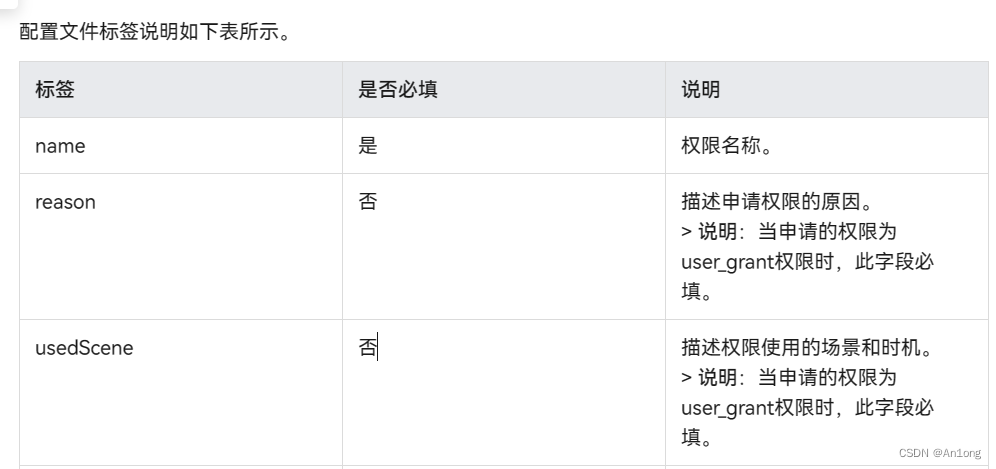
其中name是必須要填的,我們這里只使用name查看一下效果

此時啟動了虛擬機網絡圖片也成功加載出來了。?
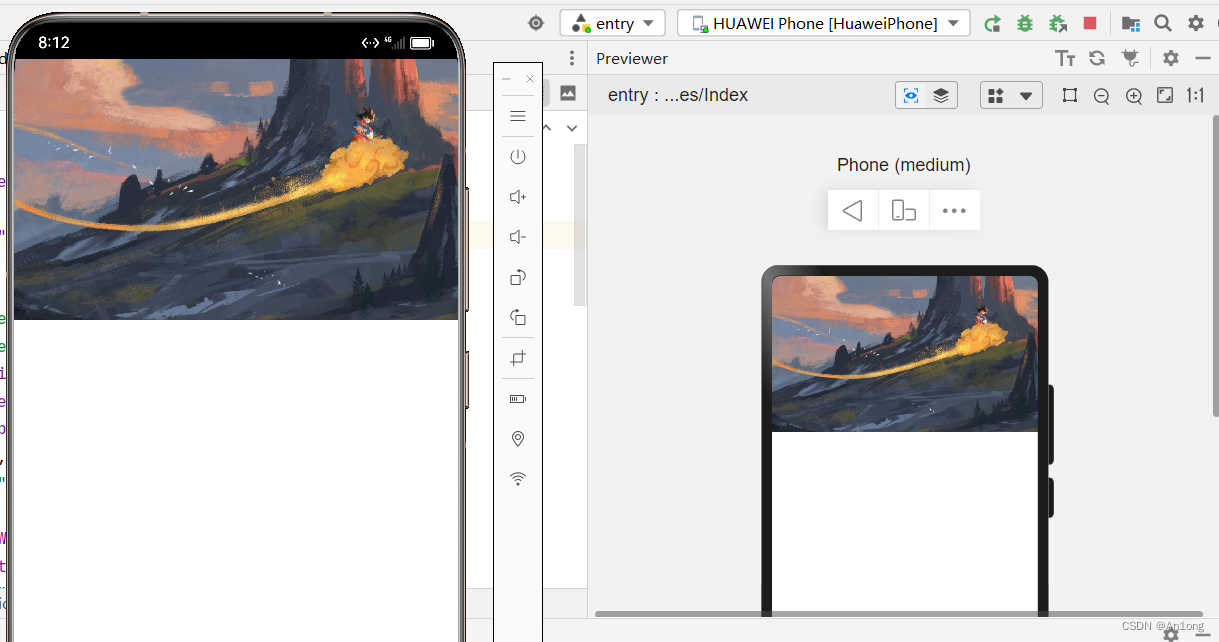
注意:忘記了組件的使用方法和API記得直接查看IDE自帶的官方文檔
2、Text:文本顯示組件
(1)、聲明Text組件并設置文本內容
Text(content?: string | Resource)
- string格式,直接填寫文本內容
Text('圖片寬度')- Resource格式,讀取本地資源文件
Text($r('app.string.width_label'))解釋一下這個是什么意思
同樣的$r 符號讀取本地文件,app是默認前綴。
我們的resources目錄下存放著我們的本地資源,在element目錄下有一個叫string的json格式文件,里面存放著一些字符常量。
因此這行代碼的意思就是尋找本地資源目錄下string.json文件中的名為width_label的json對象
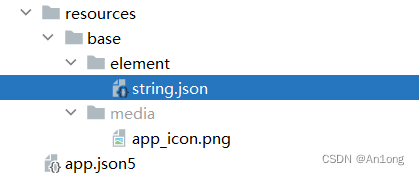
這里有一個點需要注意的是,我們在base外面能看到兩個目錄,en_US和zh_CN,里面也有element文件夾
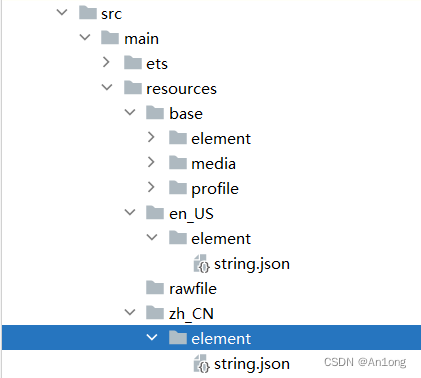
這是為了國際化,系統會檢測你的使用語言版本來使用不同限定詞目錄下的element,en_US就是英文系統,zh_CH就是中文系統
但是需要注意的一點是,它們里面存在的屬性,在base目錄下也要存在才能使用,否則會報錯。因為程序會先去base里面找,然后再去限定詞目錄里面更換值,如果沒有該限定詞目錄,才會使用base里面的默認值。
(2)、添加文本屬性
| 屬性 | 說明 |
|---|---|
| lineHeight(32) | 行高 |
| fontSize(20) | 字體大小 |
| fontColor('#36D') | 字體顏色 |
| fontWeight(FontWeight.Medium) | 字體粗細 |
示例?
做一個國際化雙語言的文本展示
base
{"name": "wal","value": "An1ong"}?zh_CN
{"name": "wal","value": "優米"}en_US
{"name": "wal","value": "yummy"}代碼
@Entry
@Component
struct Index {build() {Row() {Column() {Text($r("app.string.wal")).fontColor('#36D').fontSize(38)}}}
}效果



3、TextInput:文本輸入組件
(1)、聲明TextInput組件
TextInput({ placeholder?:?ResourceStr,text?:ResourceStr})
- placeholder:輸入文本
TextInput({placeholder: '請輸入無輸入時的提示文本'})- text:輸入框當前的默認文本內容
TextInput({text: '默認文本'})(2)、添加屬性和事件
| 屬性 | 作用 |
|---|---|
| width(150) | 寬 |
| height(30) | 高 |
| backgroundColor('#FFF') | 背景色 |
| type(InputType.Password) | 輸入框類型 |
| onChange( value => { ? ? ? ? //value是文本框的內容 }) | 當輸入框中的內容發生改變時執行事件 |
這里type輸入框類型有好多,有現成的Email格式、Phone格式、Password格式等會對輸入的內容進行約束,這樣就不用自己寫正則表達式來檢驗了。
示例
@Entry
@Component
struct Index {@State imgSize: number = 100build() {Row() {Column() {Image($r('app.media.icon')).width(this.imgSize).interpolation(ImageInterpolation.High)Text('此時圖標的大小為: ' + this.imgSize).fontSize(30)TextInput({placeholder: '請輸入圖片的大小'}).type(InputType.Number).width(250).height(50).onChange(value => {this.imgSize = parseInt(value)})}}}
}
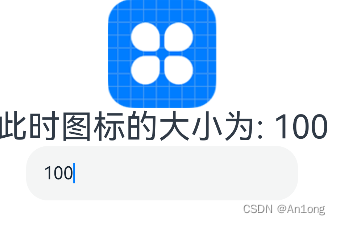
4、Button:按鈕組件
(1)、聲明Button組件,label是按鈕文字
Button(lable?:ResourceStr?)
- 文字型按鈕
Button("點我")- 自定義按鈕,在Button中嵌套其他組件
Button(){Image($r('app.media.search')).width(20).margin(10)
}(2)、添加屬性和響應
| 屬性 | 說明 |
|---|---|
| width(100) | 寬 |
| height(30) | 高 |
| type(ButtonType.Normal) | 按鈕類型 |
| onClick(()=> { ? ? ? ? //處理點擊事件 }) | 點擊事件 |
type屬性有三種類型
| Capsule | 膠囊型按鈕(圓角默認為高度的一半) |
| Circle | 圓形按鈕 |
| Normal | 普通按鈕(默認不帶圓角) |
5、Slider:滑動條組件
(1)、聲明一個滑動條組件
Slider(options?:SliderOptions)
| 參數 | 作用 |
|---|---|
| min(0) | 最小值 |
| max(100) | 最大值 |
| value(30) | 當前值 |
| step(10) | 滑動步長,默認是1 |
| style:SliderStyle.OutSet | InSet就是滑塊在滑動條里 |
| direction:Axis.Horizontal | 水平滑動,Vertical是垂直滑動 |
| reverse:false | 是否反向滑動,就是大小互換一下 |
(2)、添加屬性和響應?
| 屬性 | 作用 |
|---|---|
| width('90%') | 大小 |
| trackThickness(7) | 滑動條粗細 |
| blockColor() | 滑塊的顏色 |
| trackColor() | 滑軌的顏色 |
| showTips(true) | 是否展示value百分比提示 |
| onChange(value => { ? ? ? ? //value就是當前值 }) | 滑動觸發事件 |






)
)

)

)






:Oracle12C常用新特性?多分區操作和管理)
